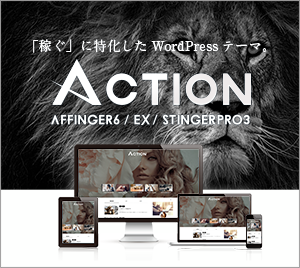ブログ運営する中で、中古ドメインの取得を検討される方は非常に多いのではないでしょうか。
実際に管理人が購入を決めたポイントを抑えつつ紹介したいと思います。
中古ドメインとは
以前別の管理者によって運営されていた、中古のドメイン(URL)です。
以前のサイト評価をそのまま引き継ぐので、SEOの善し悪しも引き継ぎます。
中古ドメインのSEO効果
SEO効果が前のサイト評価と直結しているので、同じワードでも、
- 検索順位が上がりやすかった
- ペナルティによって順位が上がりにくい
といったことがサイトのSEO効果として現れることがあります。
中古ドメインのメリット・デメリット
メリット・デメリットはこのようになります。
メリット
- 過去のサイトの評価を引き継げる
- 検索エンジンに早くインデックスされる
- 新規ドメインより検索結果への反映が速い
新規ドメインは、3ヶ月〜半年ほどは上位表示されにくいと言われているため、時短のメリットはデカいといえます。
デメリット
- アダルト、スパムサイトとして運用されているとサイト自体がペナルティを受けている
- 優良ドメインは高額になる傾向がある(およそ数万円)
中古ドメインを買う方法
中古ドメインを販売しているサイトが存在します。
アクセス中古ドメイン
こちらのアクセス中古ドメインアクセス中古ドメインの特徴
他にも中古ドメインを扱うサービスはありますが、
こちらには以下の特徴があります。
- 価格がお手頃なものも多い
- ドメイン名が購入前から分かる
アクセス中古ドメインでみれるもの
- ドメインネーム
- パワーランク
- 価格
- サイトスコア
- ドメインオーソリティ
- 被リンクの量、質
- ドメイン年齢
これらの情報を参考に欲しいドメインを探すことができます。
ドメインオーソリティとは
ちなみに、ドメインオーソリティとは、検索エンジンの順位においてどの程度良い評価されているか。
つまりGoogleにどれだけ好かれているドメインかを表す指標です。
中古ドメインのサイト評価の確認方法
アクセス中古ドメインである程度、ドメインを比較、評価出来ますが、
第三者視点での評価が気になると思います。
そんなときはこちらが便利です。
中古ドメイン購入前
Wayback Machine
こちらで検索してみてください。
過去にドメインで運営されていたアーカイブ(保存記録)が確認できます。
パワーランクチェックツール
また、こちらでドメインのパワーランクを測ることができます。
中古ドメイン購入後
Google検索で「site:」をつけて、ドメイン名 で検索してみてください。
すでにいくつか記事を投稿していて、クローラがまわっているのに検索に出てこないのであれば、
ペナルティを受けてる可能性大です。
中古ドメインを取得してみた。
実際にアクセス中古ドメインで、中古ドメインを取得してみました。
キャプチャを撮り忘れていたので、途中まで文章での説明になります。
主な手順は以下となります。
- アクセス中古ドメインにアクセス
- 欲しいものをカートにいれる
- (アカウント作成)
- クレジット、またはPayPalで決済
- ピュアドメインにログイン
- whois公開代行を設定
- ドメイン住所を変更
- サーバーにドメイン登録
5から画像を交えて解説していきます。
5. ピュアドメインにログイン
アクセス中古ドメインでドメインを購入すると、ピュアドメインに移管されます。
こちらからログインできます。
6. whois公開代行を設定
そのままだと、自身の住所が公開されてしまうため、
「whois公開代行」を申請します。
「保有ドメイン一覧」-「設定」でドメインを設定していきます。
「whois公開代行設定」を選択します。
7. ドメイン住所を変更
購入直後だと販売元のアクセスジャパンさんの情報になっているため、変更していきます。
こちらのwhois情報は公開されませんので安心してください。
まずは、ユーザ情報を入力していきます。
「保有ドメイン一覧」-「ユーザー情報設定」を選択します。
こちらのwhois基本情報を埋めていきます。
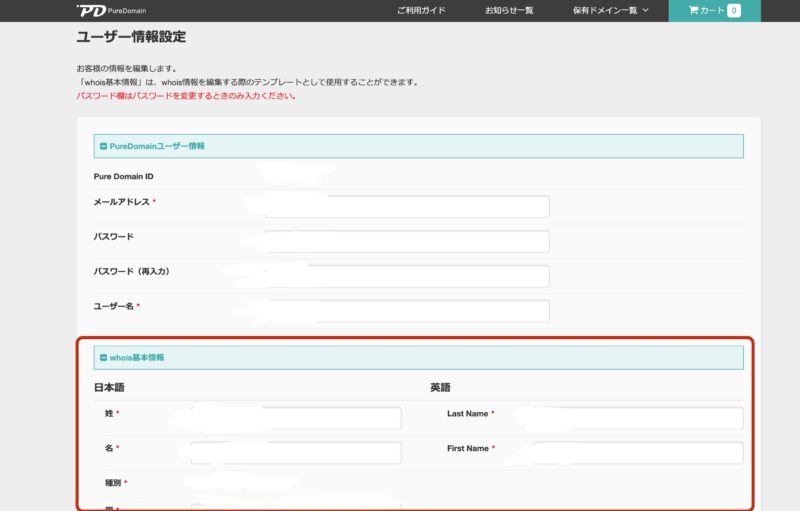
次に、whois情報を編集します。
「保有ドメイン一覧」-「設定」に戻り、
「whois情報編集」を選択します。
8. サーバーにドメイン登録
まず、ドメインに、サーバーのネームサーバーを入力します。
つぎにサーバーにドメインを登録します。
お疲れ様でした。
あとはWordPressをいれるなり好きなようになさってください。
中古ドメインのまとめ
いかがでしょうか。
中古ドメインを取得したい方の参考になれば幸いです。